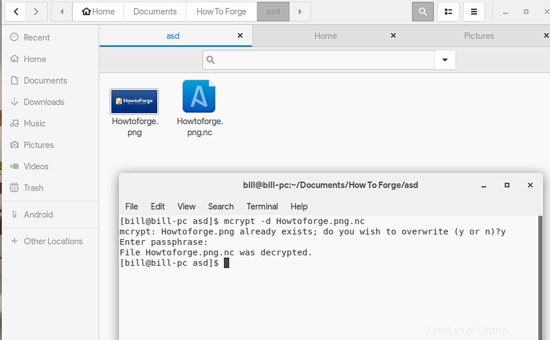Das Verstecken, Sperren oder sogar Verschlüsseln Ihrer Dateien und Ordner unter Linux ist ziemlich einfach, und aus welchem Grund auch immer Sie dies tun möchten, es gibt viele verschiedene Ansätze, denen Sie folgen können. Hier finden Sie eine Kurzanleitung zum Ausblenden, Sperren und Sichern Ihrer Dateien auf einfachste Weise.
Dateien verstecken
Welche Datei oder welchen Ordner Sie auch immer auf Ihrem System verstecken möchten, Sie können einfach einen Punkt (.) am Anfang des Namens hinzufügen und die Umbenennungsaktion bestätigen. Wenn Ihr Dateimanager nicht so konfiguriert ist, dass er versteckte Dateien anzeigt, verschwindet die Datei/der Ordner aus der Ansicht. Sie können versteckte Dateien mit „Strg+h“ umschalten oder ein Terminal öffnen und „ls -a“ eingeben.
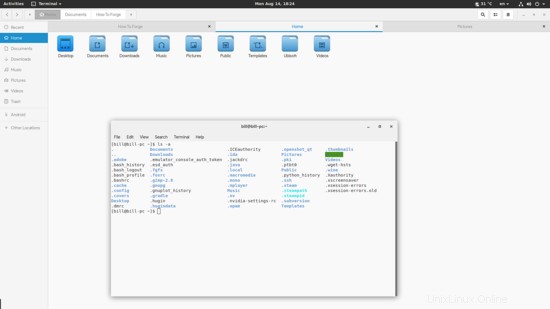
Natürlich ist es leicht verständlich, dass das Verstecken keine ernstzunehmende Sicherheitsmaßnahme ist, sondern nur eine Voraussetzung, um Fehler beim Löschen von Dateien usw. zu vermeiden. Erwarten Sie nicht, dass das Verstecken etwas vor anderen Benutzern des Systems schützt, und wenn Sie Wenn Sie so etwas möchten, sollten Sie mit dem Sperrteil dieser Anleitung fortfahren.
Sperren von Dateien
Der einfachste Weg, andere daran zu hindern, eine Datei überhaupt anzuzeigen, besteht darin, ihre Berechtigungen zu ändern. Klicken Sie einfach mit der rechten Maustaste auf die Datei, wählen Sie die Option „Eigenschaften“, klicken Sie dann auf die Registerkarte „Berechtigungen“ und ändern Sie schließlich die Art des Zugriffs anderer Benutzer auf „Keine“.
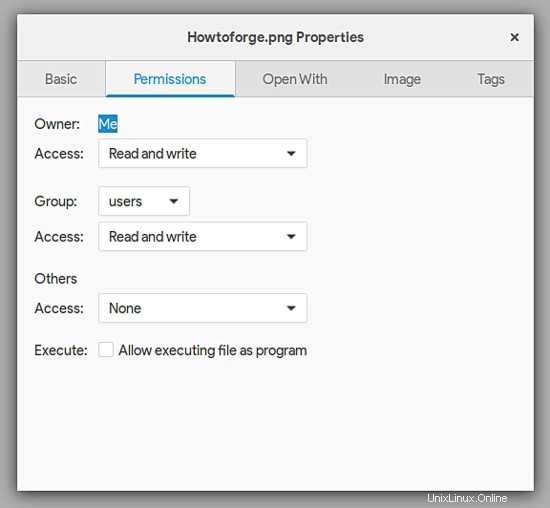
Sie können die Datei sogar für sich selbst sperren, wenn Sie dies für einen zusätzlichen Sicherheitsschritt wünschen, und Sie können dies auch über das Terminal mit dem Befehl „chmod go-w yourfileame“ und dann „go+w“ tun, um die Erlaubnis zum Schreiben der Datei zurückzuerhalten Datei/Ordner.
Dateien sichern
OK, das Obige war gut, aber wenn Sie eine Datei oder einen Ordner wirklich sichern müssen, müssen Sie sie mit einem Passwort sperren. Der einfachste Weg, dies zu tun, besteht darin, Ihr standardmäßiges Dateiarchivierungstool zu verwenden, um ein neues Archiv zu erstellen, und dann die Passwortoption zu aktivieren und ein Passwort festzulegen. Beachten Sie, dass dies nicht in allen Arten von Archivdateien möglich ist, und dass dies am besten mit den „zip“-Dateien funktioniert.
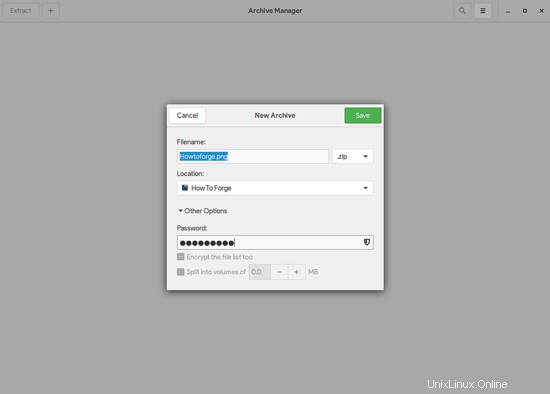
Dateien verschlüsseln
Das Verschlüsseln ist der beste Weg, um Ihre Datei zu sichern, daher erwähne ich diesen Schritt als den letzten dieser Kurzanleitung. Eines der einfachsten Tools für diese Aufgabe ist ein Paket namens „mcrypt“, das über das Terminal funktioniert, indem einfach der Befehl mcrypt gefolgt vom Dateinamen eingegeben wird. Das Dienstprogramm fordert Sie auf, zweimal ein Kennwort einzugeben, und generiert dann eine neue Datei vom Typ NetCDF.
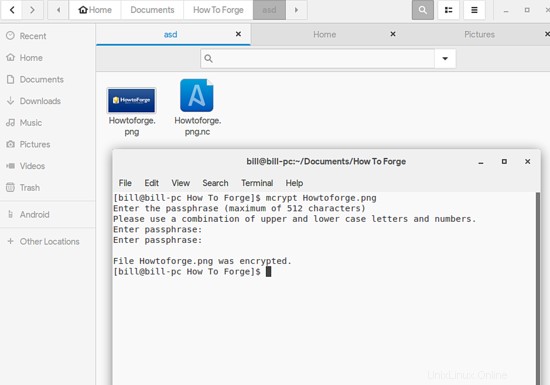
Wenn Sie die Originaldatei löschen, bleibt Ihnen die verschlüsselte Datei, die Ihr Passwort benötigt, um mit dem Befehl „mcrypt -d“ wie unten gezeigt entschlüsselt zu werden.